摳玻璃瓶:用PS摳出透明風格的玻璃瓶
文章來源于 240PS,感謝作者 昀恒 給我們帶來經精彩的文章!設計教程/PS教程/摳圖教程2019-02-23
素材圖片是玻璃材質,摳圖的時候需要根據材質的特性,分別把玻璃的高光和暗部提取出來;然后根據背景色重新設定暗部和高光顏色;瓶蓋部分直接用原來的。推薦給思緣的朋友學習,希大家可以喜歡。
原圖及最終效果


1、打開原圖素材。把上面的漂流瓶素材保存到本機,打開PS軟件,再打開保存的素材。

2、制作灰度圖層。按Ctrl + J 把背景圖層復制一層,命名為“去色”,再按按Ctrl + Shift + U 去色,如下圖。

3、勾出瓶子的主體輪廓路徑。在工具箱選擇“鋼筆工具”,在屬性欄選擇“路徑”,然后沿著瓶子輪廓勾出完整路徑,如下圖。
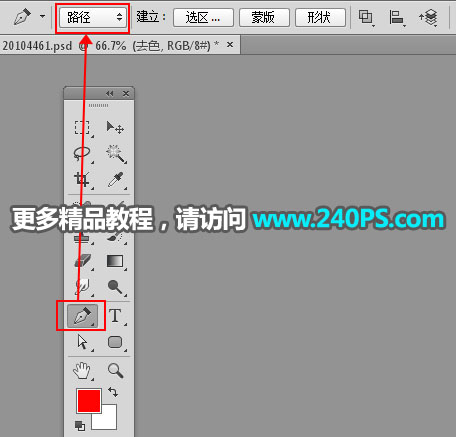

4、按Ctrl + 回車把路徑轉為選區。

5、填充白色背景。保存選區,按Ctrl + Shift + I 反選,新建一個圖層,把前景色設置為白色,然后用油漆桶工具把選區填充白色,按Ctrl + D 取消選區。


6、把瓶子整體壓暗。創建一個色階調整圖層,把暗部大幅壓暗,高光部分稍微調亮,參數及效果如下圖。
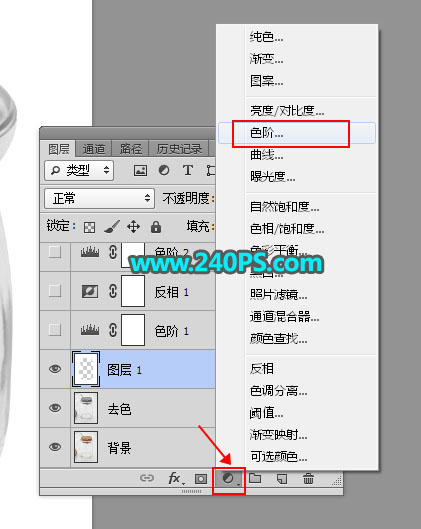


 情非得已
情非得已
推薦文章
-
 Photoshop使用通道工具摳出可愛的狗狗2020-03-15
Photoshop使用通道工具摳出可愛的狗狗2020-03-15
-
 Photoshop使用通道工具摳出逆光美女2020-03-08
Photoshop使用通道工具摳出逆光美女2020-03-08
-
 摳圖教程:詳解5種PS經典的摳圖方法2019-08-29
摳圖教程:詳解5種PS經典的摳圖方法2019-08-29
-
 Photoshop巧用通道超精細的摳兒童頭發絲教程2015-05-20
Photoshop巧用通道超精細的摳兒童頭發絲教程2015-05-20
-
 Photoshop完美摳出穿婚紗的新娘照片2013-11-07
Photoshop完美摳出穿婚紗的新娘照片2013-11-07
-
 Photoshop使用通道混合器給狗狗摳圖2012-10-25
Photoshop使用通道混合器給狗狗摳圖2012-10-25
-
 Photoshop給頭發蓬松的孩子摳圖并合成2012-06-19
Photoshop給頭發蓬松的孩子摳圖并合成2012-06-19
-
 Photoshop給白色婚紗摳圖并合成到風景照中2012-06-14
Photoshop給白色婚紗摳圖并合成到風景照中2012-06-14
-
 Photoshop詳細講解鋼筆工具在摳圖中的使用2011-08-30
Photoshop詳細講解鋼筆工具在摳圖中的使用2011-08-30
-
 Photoshop摳圖教程:摳出飄逸長發美女2011-03-30
Photoshop摳圖教程:摳出飄逸長發美女2011-03-30
熱門文章
-
 Photoshop快速摳出卷發的美女人像2021-03-04
Photoshop快速摳出卷發的美女人像2021-03-04
-
 Photoshop摳出倒酒效果的玻璃杯
相關文章28452020-03-17
Photoshop摳出倒酒效果的玻璃杯
相關文章28452020-03-17
-
 摳圖教程:用PS完美摳出透明玻璃水壺
相關文章36022019-10-21
摳圖教程:用PS完美摳出透明玻璃水壺
相關文章36022019-10-21
-
 摳圖教程:詳解5種PS經典的摳圖方法
相關文章68872019-08-29
摳圖教程:詳解5種PS經典的摳圖方法
相關文章68872019-08-29
-
 摳圖教程:用PS摳出透明的玻璃奶瓶
相關文章45272019-03-29
摳圖教程:用PS摳出透明的玻璃奶瓶
相關文章45272019-03-29
-
 摳圖教程:使用PS摳出透明的玻璃瓶
相關文章16572019-02-13
摳圖教程:使用PS摳出透明的玻璃瓶
相關文章16572019-02-13
-
 摳圖教程:用PS摳出半透明風格的物品
相關文章10042019-02-13
摳圖教程:用PS摳出半透明風格的物品
相關文章10042019-02-13
-
 Photoshop摳出復雜背景下的透明婚紗人像
相關文章9642018-09-14
Photoshop摳出復雜背景下的透明婚紗人像
相關文章9642018-09-14
-
 Photoshop完美摳出穿著透明婚紗的新娘
相關文章19882018-08-14
Photoshop完美摳出穿著透明婚紗的新娘
相關文章19882018-08-14
